更改后的好处:
1、重要文件(夹)防止误删除
2、将文件按系统文件(夹)受保护方式隐藏
更改方法:
一、使用 attrib 命令
二、运行 CMD attrib +h +s 路径+文件后缀名
例:将 H 盘下 ihxx.txt 文本文档改为系统文件并隐藏的命令是:attrib +h +s h:\ihxx.txt
参数命令解释:
+h 是加隐藏属性 hide
+s 是加系统属性 system
-h 是去除隐藏属性 hide
-s 是去除系统属性 system
其它参数说明:
ATTRIB [+R | -R] [+A | -A ] [+S | -S] [+H | -H] [[drive:] [path] filename] [/S [/D]]
+ 设置属性。
- 去除属性。
R 只读文件属性。
A 存档文件属性。
S 系统文件属性。
H 隐藏文件属性。
/S 处理当前文件夹及其子文件夹中的匹配文件。
/D 也处理文件夹。
执行完成后,被更改文件(夹)的属性的 “隐藏” 功能会彻底被锁定,不可修改,只能通过以上方式反更改。
文件(夹)增加属性后,要查看已更改为系统文件并隐藏的文件流程:
打开计算机-组织-文件夹和搜索选项-查看-下拉找到 “隐藏受保护的操作系统文件(推荐)” 勾选项将钩取消,并将下方的 “显示隐藏的文件、文件夹和驱动” 单选即可。
友情提示:本站所有文章,如无特殊说明或标注,均为何星星原创发布。与此同时,趋于近年来本站的文章内容频繁被他站盗用与机器采集,现已全局禁用网站文字内容操作,了解详情或转载文章请 点此 继续!

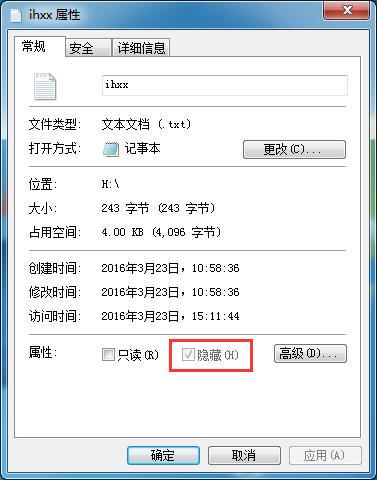
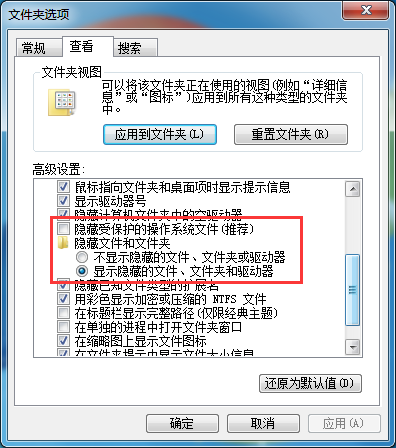

1 条评论
walinx · 2017年1月26日 08:07
沙发